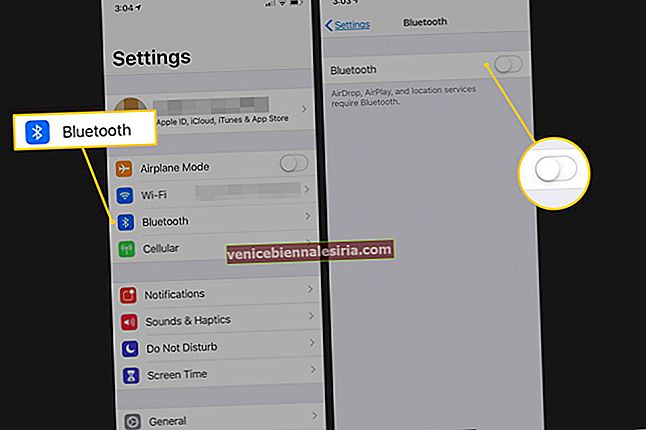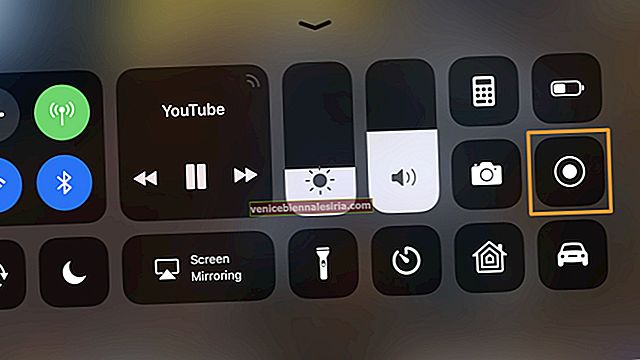App Store krediniz nakit olarak biraz mı azalıyor? Arkadaşlarınız ve sevdikleriniz için istediğiniz zaman hediye kartları satın alabilmek için Apple Kimliğinize neden biraz para eklemiyorsunuz?
Apple Kimliğinizin kredi bakiyesini artırmanın birçok yolu vardır. Bunu yapmanın en kolay yolu, iOS veya macOS App Store'daki kısayolu kullanmaktır. Krediyi yalnızca App Store ve iTunes içeriğini satın almak için değil, aynı zamanda iCloud saklama planları satın almak için de kullanabilirsiniz.
Ayrıca Apple, harcamalarınızı akıllıca planlayabilmeniz için mağaza kredinizi takip etmenizi sağlar.
İPhone, iPad ve Mac'te Apple Kimliğinize Para Ekleme
- İPhone ve iPad'de Apple Kimliğinize Nakit Ekleyin
- Mağaza Kredisi Bakiyenizi iPhone ve iPad'de Nasıl Görüntüleyebilirsiniz?
- Mac'teki Apple Kimliğinize Para Ekleyin
- Mac'te Mağaza Kredisi Bakiyesi Nasıl Görüntülenir
Kenar notu:
- Geçerli bir ödeme yönteminiz olduğundan emin olun
- Apple Kimliğine para ekleme seçeneği her yerde mevcut değildir
- Bu özelliğin ülkenizde mevcut olup olmadığını kontrol etmek için bu Apple Destek sayfasına gidin.
- Apple Online Store'da mağaza kredisini kullanmanıza izin verilmez. Ayrıca, kredinizi bozduramazsınız
- Pek çok kişi için harika bir haber olarak, Apple, ABD'deki Apple ID'ye doğrudan para eklenirse% 10 bonus sağlayacağını duyurdu. Teklif 1,00 ila 200 ABD Doları arasında geçerlidir ve 17-20 Aralık 2018 tarihleri arasında geçerlidir.
İPhone ve iPad'de Apple Kimliğinize Nakit Ekleyin
Aşama 1. İOS cihazınızda App Store'u açın .

Adım 2. Şimdi, sağ üstteki profil simgesine dokunun .

Aşama 3. Ardından, Apple Kimliğine Para Ekle'ye dokunun .

Not: Alternatif olarak, en alta kaydırabilir ve Apple Kimliğine Para Ekle'ye dokunabilirsiniz .
4. Adım. Ardından , hesabınıza eklemek istediğiniz tutarı seçin .
Özel bir miktar kullanmak istiyorsanız, "Diğer" e dokunun .

Adım 5. Şimdi miktarı girin ve ardından sağ üstteki İleri'ye dokunun .

6. Adım. Son olarak, ödemeyi doğrulayın.

Yapışkan Not: Apple Kimliğinize para ekleyebileceğiniz başka bir yol var. Bunu yapmak için Ayarlar uygulaması → Profil → iTunes ve App Store'u açın → Apple Kimliğinize dokunun → Apple Kimliğini Görüntüle → Yüz / Dokunmatik Kimlik veya şifre kullanarak kimlik doğrulayın → Apple Kimliğine Fon Ekle'ye basın.


Ne kadar mağaza kredisi bakiyeniz olduğunu kolayca kontrol edebilirsiniz.
Mağaza Kredisi Bakiyenizi iPhone ve iPad'de Nasıl Görüntüleyebilirsiniz?
İOS cihazınızda mağaza kredisi bakiyesini kontrol etmenin üç yolu vardır. Ve bunu yapmanın en kolay yolu, App Store'u aşağı kaydırmaktır → Apple Kimliğine Para Ekle'ye basmak → Bir sonraki ekranda kredi bakiyenizi görmelisiniz.

İkinci yöntem şudur: App Store'daki profil simgenize dokunun ve ardından Apple Kimliğine Para Ekle'ye dokunun. Kullanılabilir bakiyeniz en üstte görünecektir.
Üçüncü yöntem biraz uzundur. Ayarlar uygulamasını açın → profilinize dokunun → iTunes ve App Store → Apple ID'ye dokunun → Apple Kimliğini Görüntüle → Kimliğinizi onaylamak için Touch / Face ID'yi veya parolayı kullanın. Şimdi, kredi bakiyenizi "Apple Kimliğine Para Ekle" nin hemen üzerinde görmelisiniz.
Mac'teki Apple Kimliğinize Para Ekleyin
Aşama 1. Mac'inizde App Store'u başlatın .

Adım 2. Şimdi aşağıya kaydırın ve "Apple Kimliğine Para Ekle" yi tıklayın.

Aşama 3. Ardından, verilen seçeneklerden bir miktar seçin . Farklı bir tutar seçmek isterseniz, tıklayın Diğer ve daha sonra elle girin. Ardından, İleri'ye tıklayın .

4. Adım. Ardından, Apple Kimliği parolanızı girin ve Satın Al'a basın . Son olarak ödemeyi doğrulayın.

Alternatif olarak, iTunes'u açabilirsiniz → Hesap → Hesabımı Görüntüle'ye tıklayın → Apple Kimliği parolanızı girin → Apple Kimliği Hesabı bölümünde Apple Kimliğine Para Ekle'ye tıklayın . Ardından miktarı seçin ve onaylayın.
Mac'te mağaza kredisini bulmak, Mac'te de oldukça basittir. Okumaya devam etmek…
Mac'te Mağaza Kredisi Bakiyesi Nasıl Görüntülenir
Aşama 1. Henüz yapmadıysanız, iTunes'u açın → Apple Kimliğinizle giriş yapın.
Adım 2. Şimdi, Mağaza'ya tıklayın. Arama alanının altındaki mağaza kredinize bakın.
Hepsi bukadar!
Toplanıyor…
Artık kredi bakiyenizde bir artış olduğuna göre, en yeni oyunları ve uygulamaları satın almayı ihmal etmeyin. Onlara bol miktarda para kazandırmak için, "iOS Uygulamaları Fiyat Düşüşü" gönderimize yer işareti koyun.